Bu yazımızda, ios ekran kaydı konusunu ele alacağız. IOS işletim sistemi ile gelen, iphone ve/veya ipad/ipad touch kullanıcılarının herhangi bir ekstra uygulama / program / aplikasyon kullanmadan ios ekran kaydı alabilmelerine imkan sağlayan bir rehber hazırlamak istedik.
Öncelikle bu yazımızdaki aşamaları uygulayabilmek için ios 11 ve üzeri kullanıyor olmanız gerektiğini hatırlatmak zorundayız.
Ekran Kaydı Aktifleştirme
Ekran kaydı özelliğine “Denetim Merkezi” (Control Center) aracılığıyla kısa yoldan ulaşabilmek için yapmamız gereken işlemler şu şekilde:
1- “Ayarlar > Denetim Merkezi > Denetimleri Özelleştir” (Settings > Control Center > Customize Controls) içeriğine giriyoruz.
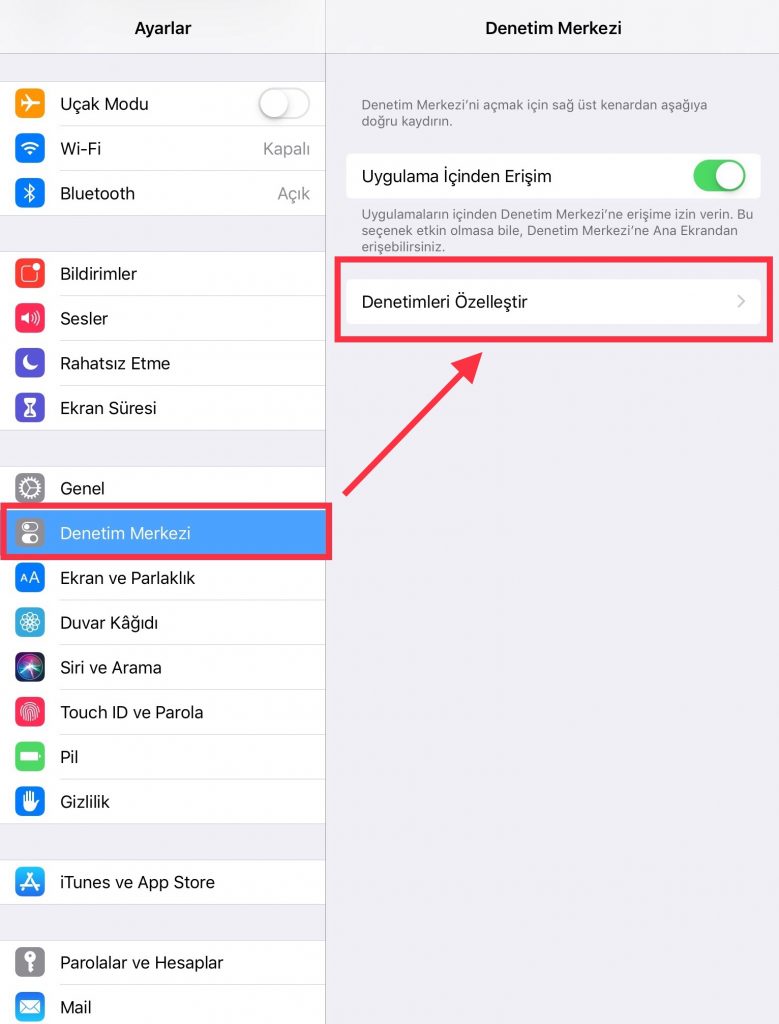
2- Açılan menüde listeden “Ekran Kaydı” (Screen Recording) öğesini yanındaki “+” işaretini tıklayarak ekliyoruz.
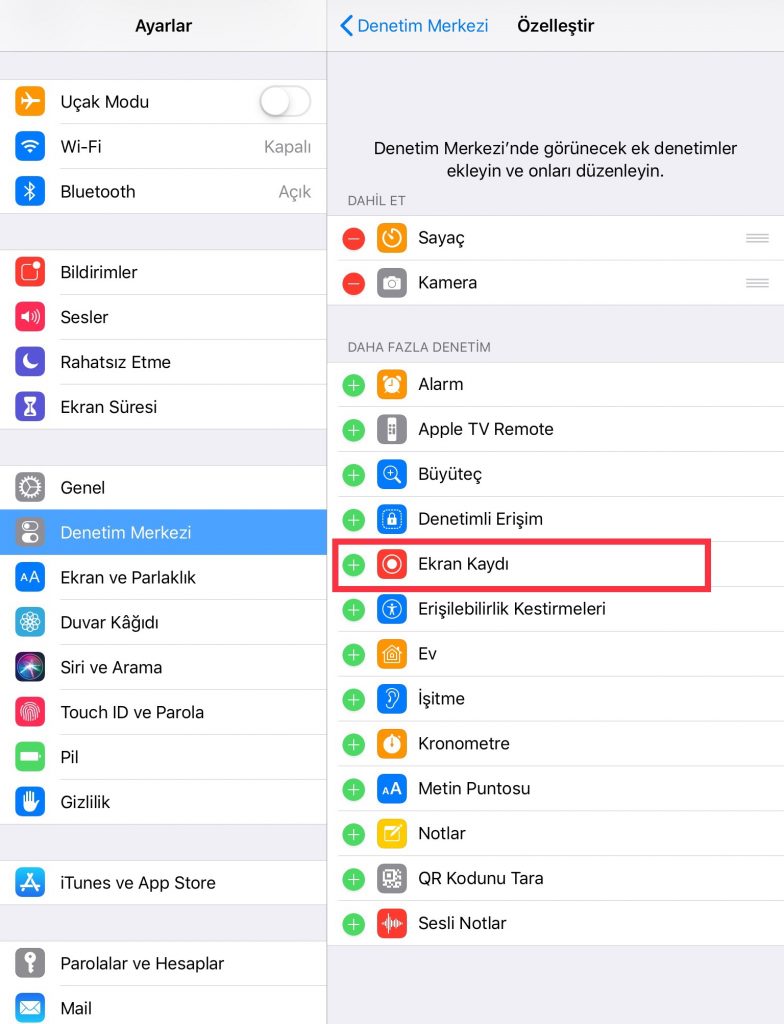
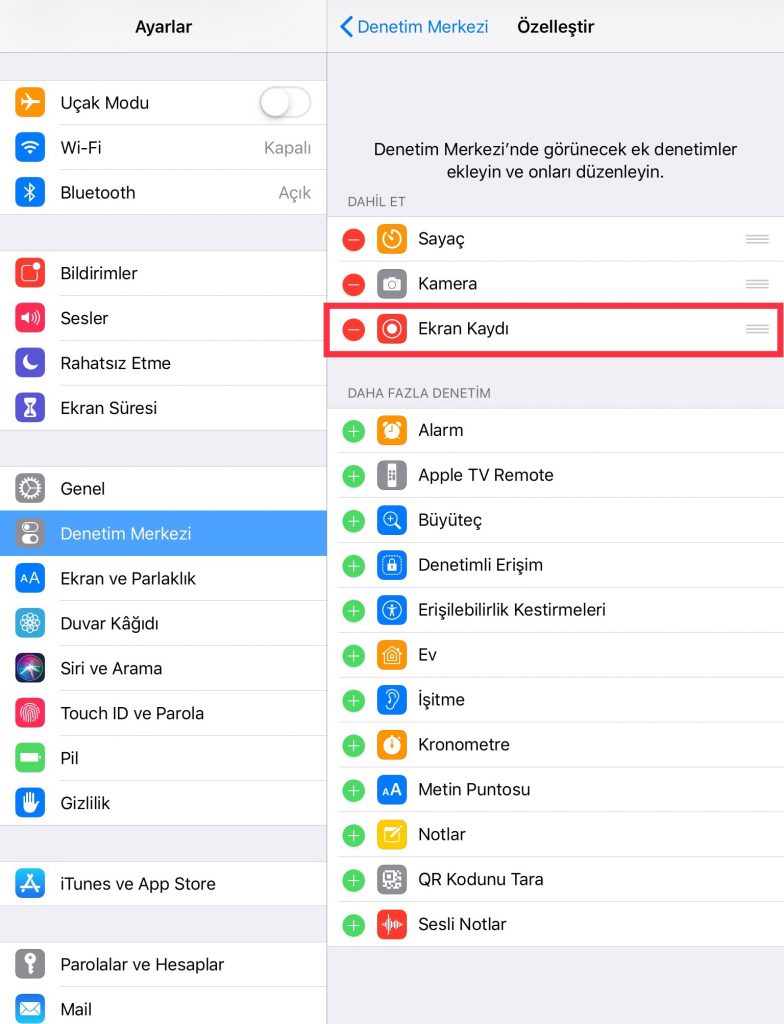
3- Ayarlar menüsünden çıkarak ana ekrana geliyoruz.
4- Gördüğünüz üzere artık denetim merkezinde ekran kaydı simgesi mevcut.
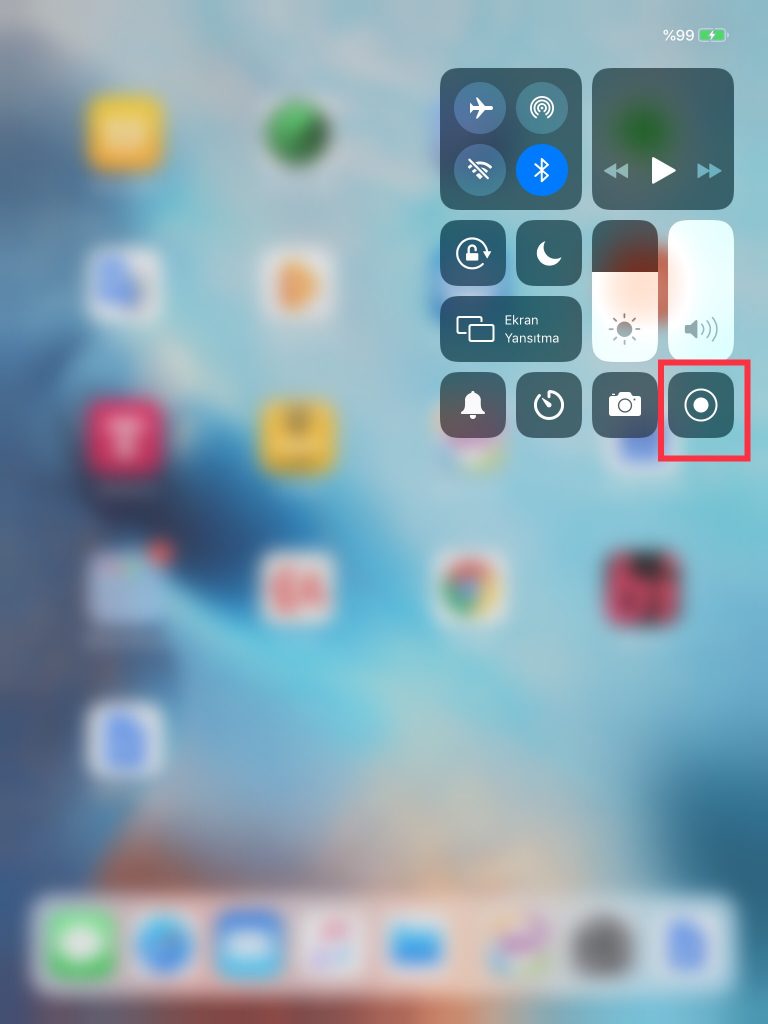
Denetim Merkezi’ne Kısayol Olarak Nasıl Erişilir?
- Iphone’da Parmağımızı Ekranın altından yukarıya doğru kaydırarak Denetim Merkezi’ne ulaşabiliriz.
- Ipad üzerinde sağ üst simgelerden (şarj / Wifi vb) basıp aşağı doğru çekerek Denetim Merkezi’ne bağlanabiliriz.
- “Assistive Touch” özelliği aktif ise üzerine tıklayıp Denetim Merkezi’ne erişebiliriz.
Ekran Kaydı Alırken Aynı Anda Mikrofon Kaydı da Yapılabilir mı?
- Ekran Kaydı simgesine parmağınızı kısa bir süre basılı tutun.
- Açılan ekranda altta “Mikrofon” simgesi altında “Mikrofon Kapalı” ifadesi ile karşılaşırsınız.
- Üzerine tıklayarak mikrofon özelliğini aktif edip, ekran kaydı alırken ses kaydınızı da ekran kaydı üzerine işlemiş olma şansına sahip olabilirsiniz.
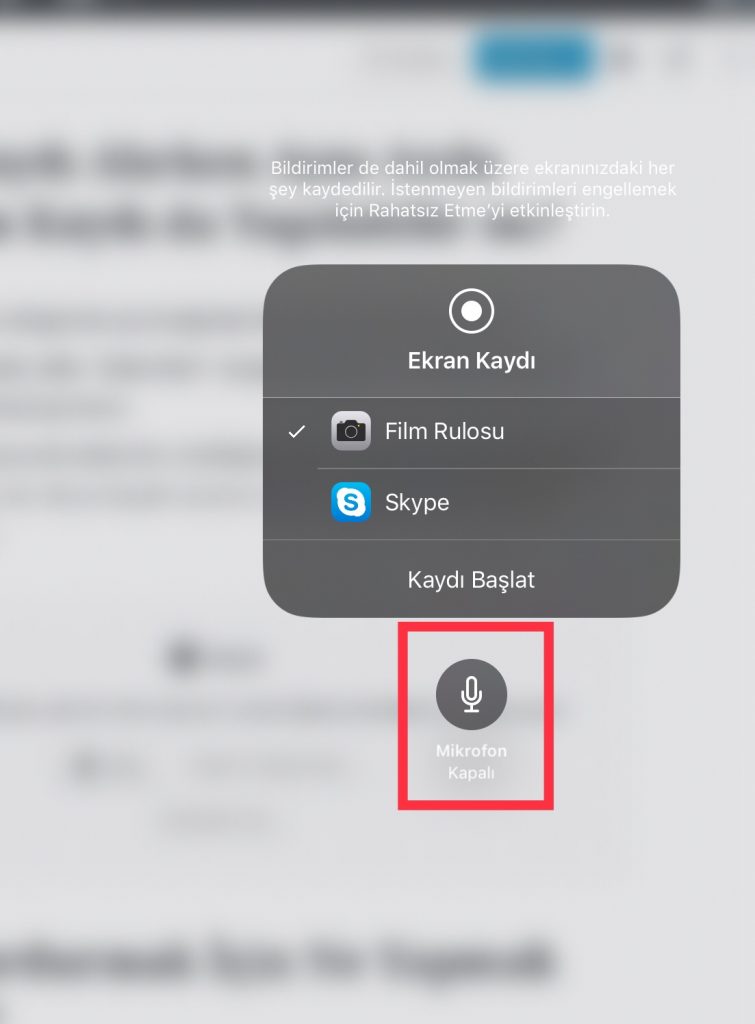
Kayıt Durdurmak İçin Ne Yapmak Gerekir?
Bunun için birkaç yöntem var:
- Kayıt başlayınca ekranın üst kısmında kayıt yapıldığına dair kırmızı (mavi de olabilir) bir şerit görülür.
- Bu şerit üzerine tıklayıp “Kayıt durdurulsun mu” uyarısına “Durdur” (Stop) üzerine tıklayıp onay vererek işlemi durdurabiliyoruz.
ya da
- Denetim Merkezi’ne ulaşıp Ekran Kaydı simgesine tekrar tıklanır.
- Kayıt durdurulsun mu uyarısına Durdur üzerine tıklayarak onay verilir.
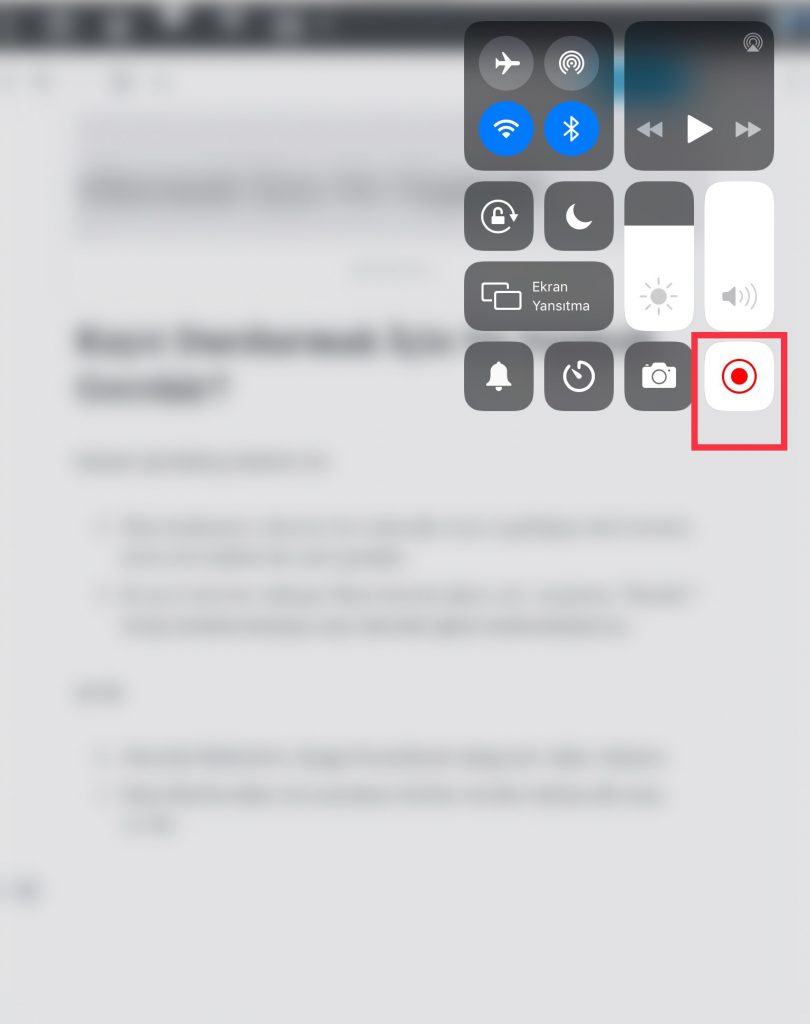
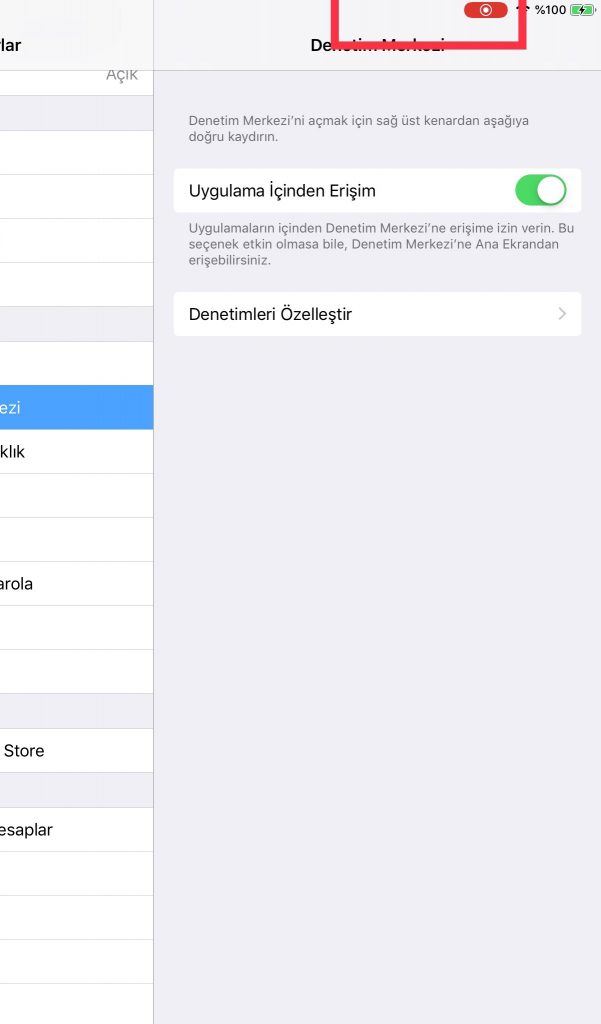
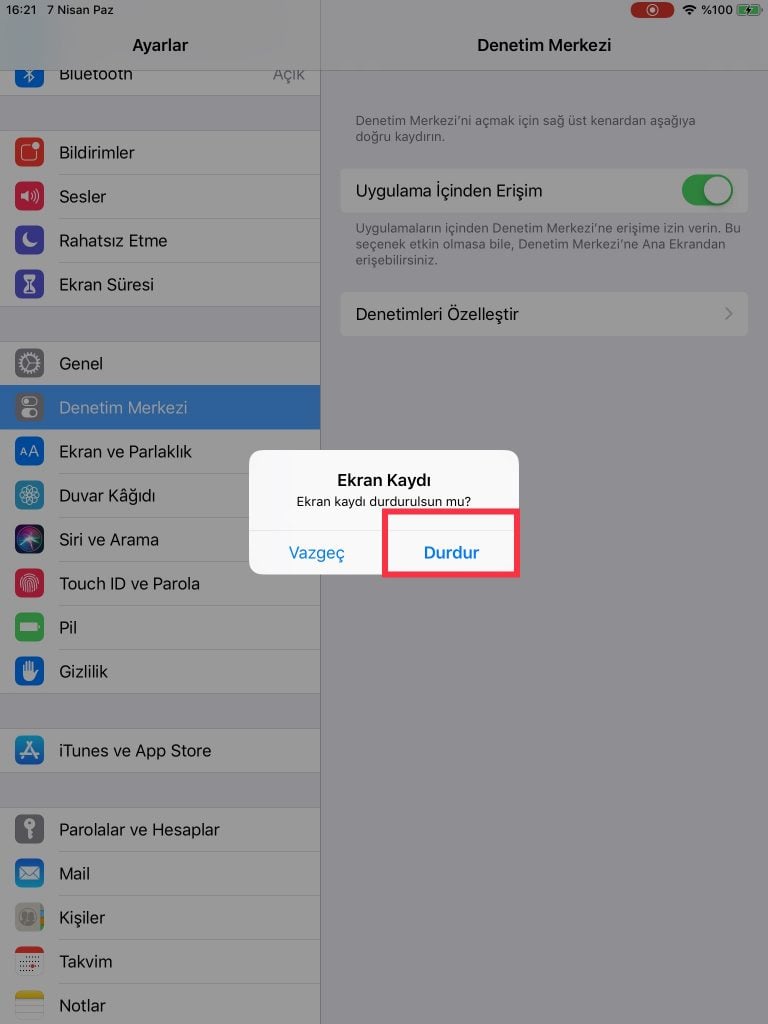
Yazımızın sonuna gelirken sizin de görüş ve önerilerinizi yorum yaparak paylaşmanızı beklediğimizi bu vesileyle bir kere daha belirtmiş olalım. Esen kalın.